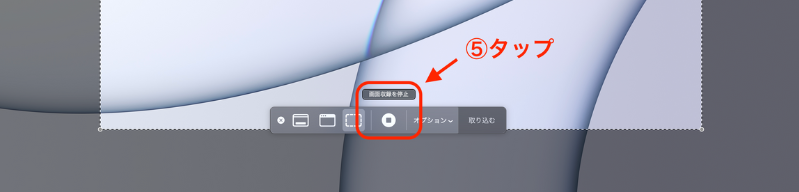このドキュメントでは、画面収録のやり方を記載しています。
ショートカットキーで画面録画やり方
①Macで、『Shift』+『Command』+『5キー』を押す。
②画面全体を収録をタップ
③収録をタップ
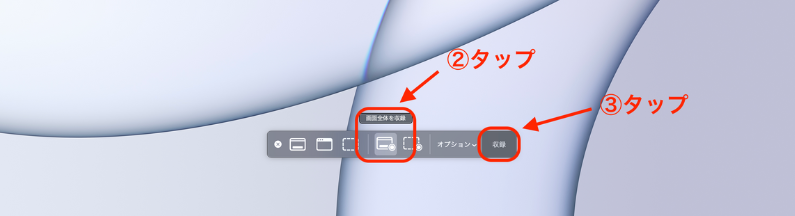
終了時
④『Shift』+『Command』+『5キー』を押す
⑤画面収録を停止を選択して完了
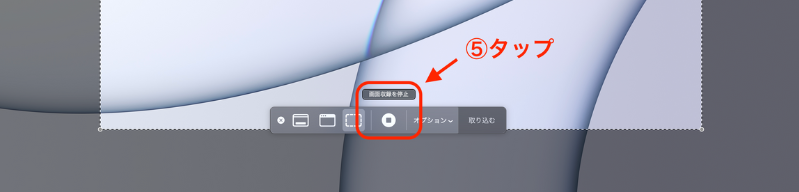
ショートカットキーが効かない場合
(1)画面収録アプリを起動
①ファインダーをタップ
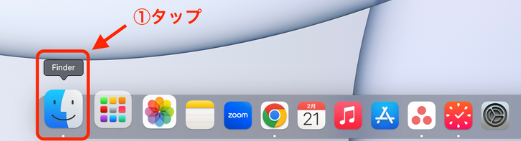
②サイドメニューからアプリケーションをタップ
③『QuickTime prayer』をタップ
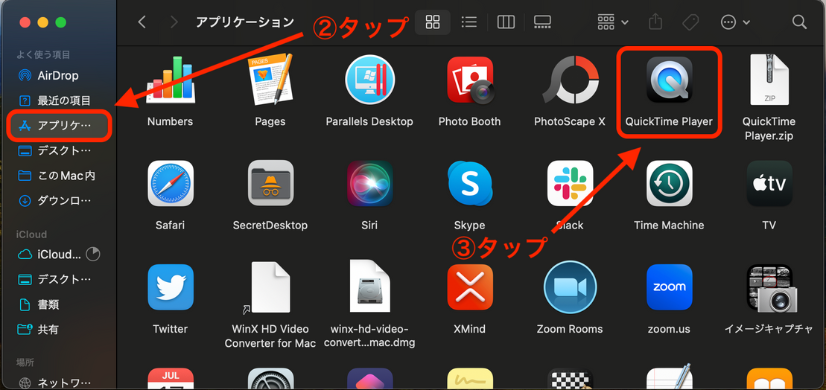
④新しい画面が表示されます。
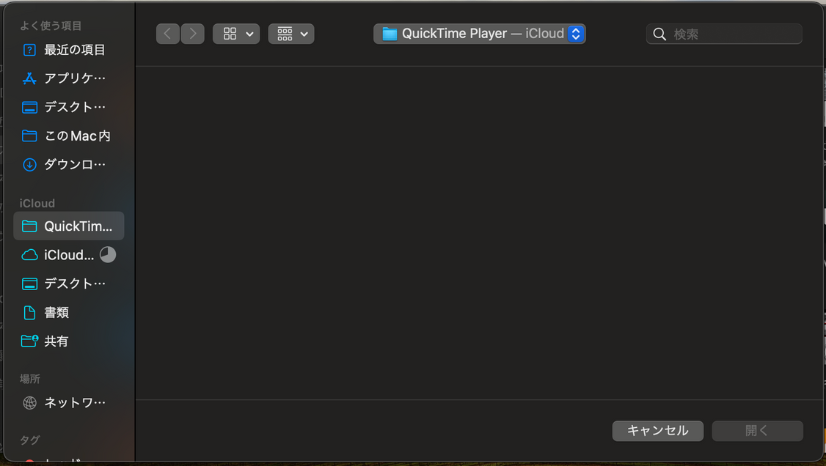
(2)画面録画のやり方
①Macのメニューバーからファイルを選択
②新規画面収録をタップ
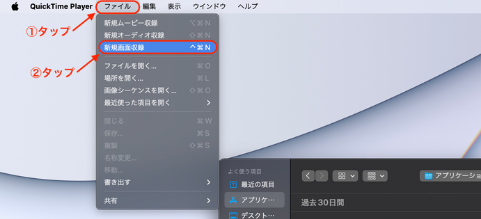
③画面全体をタップして下さい。
④収録をタップすると、画面収録がスタートします。
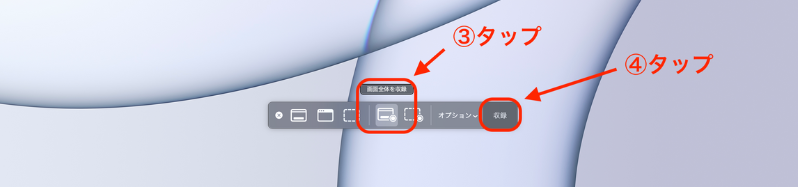
⑤終了時、『Shift』+『Command』+『5キー』を押すと下記の画面が出てきますので、停止をタップ。